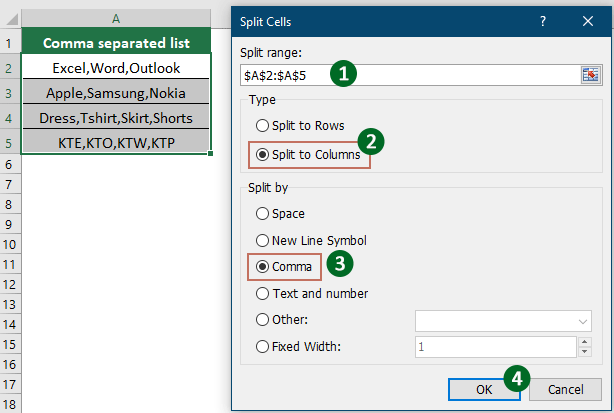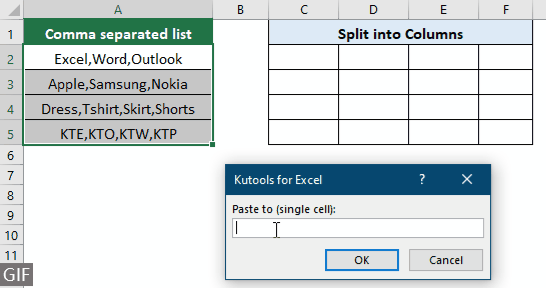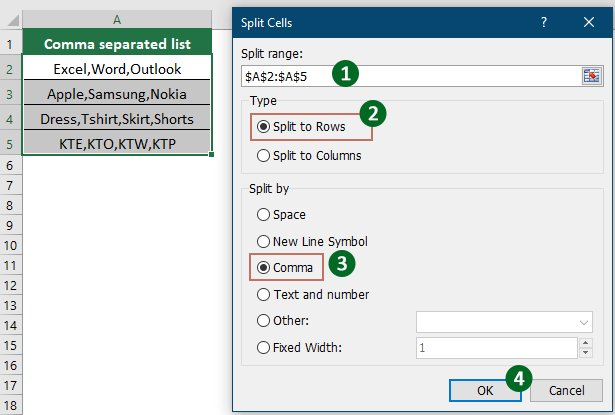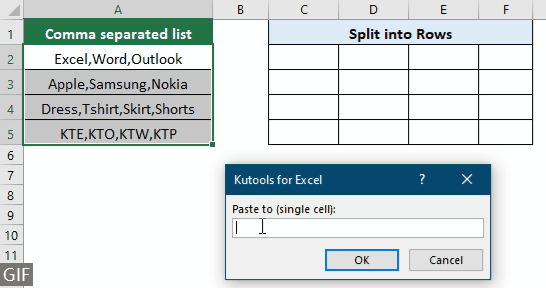Komma-gescheiden waarden splitsen in rijen/kolommen in Excel - eenvoudige handleiding
In bepaalde situaties kan het nodig zijn om komma-gescheiden waarden uit geselecteerde cellen op te splitsen in afzonderlijke rijen of kolommen. In deze handleiding bespreken we verschillende effectieve methoden om dit te bereiken, met stapsgewijze instructies zodat je je gegevens efficiënt kunt beheren en herstructureren naar jouw wensen.
Komma-gescheiden waarden splitsen in verschillende kolommen
Om komma-gescheiden waarden in geselecteerde cellen in verschillende kolommen te splitsen, probeer je de methoden in deze sectie.
Gebruik de wizard Tekst naar kolommen om komma-gescheiden waarden te splitsen in kolommen
Om komma-gescheiden waarden in geselecteerde cellen naar kolommen te splitsen, is de veelgebruikte methode de wizard Tekst naar kolommen in Excel. Hier laat ik je stap voor stap zien hoe je deze wizard gebruikt om het gewenste resultaat te bereiken.
1. Selecteer het bereik van cellen waarvan je de waarden in kolommen wilt splitsen en klik vervolgens op "Gegevens" > "Tekst naar kolommen". Zie screenshot:

2. In het eerste dialoogvenster "Tekst naar kolommen converteren" selecteer je de optie "Gescheiden" en klik je op de knop "Volgende".

3. In het tweede dialoogvenster "Tekst naar kolommen converteren" vink je alleen het vakje "Komma" aan in het gedeelte "Scheidingstekens" en klik je op de knop "Volgende".

4. In het laatste dialoogvenster "Tekst naar kolommen converteren" selecteer je een cel voor het plaatsen van de gesplitste waarden in het vak "Bestemming" en klik je ten slotte op de knop "Voltooien".

Nu zijn alle waarden in de geselecteerde cellen die door komma's waren gescheiden, gesplitst naar verschillende kolommen zoals in onderstaande screenshot.

Eenvoudig komma-gescheiden waarden splitsen in meerdere kolommen met Kutools
Zoals je ziet, vereist de wizard "Tekst naar kolommen" meerdere stappen om de taak te voltooien. Als je een eenvoudigere methode zoekt, is de functie "Cellen splitsen" van "Kutools voor Excel" sterk aan te bevelen. Met deze functie kun je cellen gemakkelijk splitsen in meerdere kolommen of rijen op basis van een specifiek scheidingsteken, door de opties in één dialoogvenster in te stellen.
Na het installeren van Kutools voor Excel, kies je "Kutools" > "Samenvoegen & Opsplitsen" > "Cellen splitsen" om het dialoogvenster "Cellen splitsen" te openen.
- Selecteer het bereik van cellen met de tekst die je wilt splitsen.
- Selecteer de optie "Verdeel Gegevens".
- Selecteer "Komma" (of elk ander gewenst scheidingsteken) en klik op "OK".
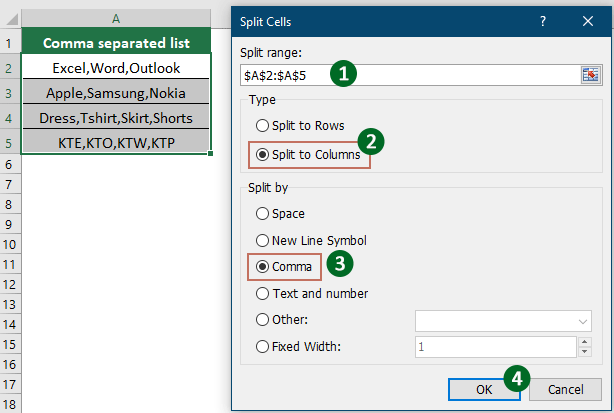
- Selecteer een bestemmingscel en klik op "OK" om alle gesplitste gegevens te ontvangen.
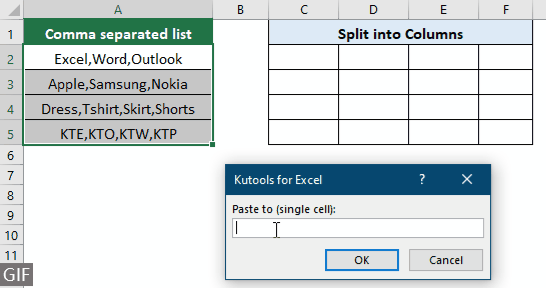
Komma-gescheiden waarden splitsen in verschillende rijen
In deze sectie worden twee methoden getoond om je te helpen komma-gescheiden waarden in verschillende rijen in Excel te splitsen. Volg de onderstaande stappen.
Komma-gescheiden waarden splitsen in meerdere rijen met VBA
Om komma-gescheiden waarden in rijen te splitsen, kun je de volgende VBA-code toepassen.
1. Druk gelijktijdig op de toetsen "Alt" + "F11" om het venster "Microsoft Visual Basic for Applications" te openen.
2. Klik in het venster "Microsoft Visual Basic for Applications" op "Invoegen" > "Module". Kopieer en plak vervolgens onderstaande VBA-code in het modulevenster.
VBA-code: Komma-gescheiden waarden splitsen in rijen
Sub SplitAll()
Dim xRg As Range
Dim xRg1 As Range
Dim xCell As Range
Dim I As Long
Dim xAddress As String
Dim xUpdate As Boolean
Dim xRet As Variant
On Error Resume Next
xAddress = Application.ActiveWindow.RangeSelection.Address
Set xRg = Application.InputBox("Please select a range", "Kutools for Excel", xAddress, , , , , 8)
Set xRg = Application.Intersect(xRg, xRg.Worksheet.UsedRange)
If xRg Is Nothing Then Exit Sub
If xRg.Columns.Count > 1 Then
MsgBox "You can't select multiple columns", , "Kutools for Excel"
Exit Sub
End If
Set xRg1 = Application.InputBox("Split to (single cell):", "Kutools for Excel", , , , , , 8)
Set xRg1 = xRg1.Range("A1")
If xRg1 Is Nothing Then Exit Sub
xUpdate = Application.ScreenUpdating
Application.ScreenUpdating = False
For Each xCell In xRg
xRet = Split(xCell.Value, ",")
xRg1.Worksheet.Range(xRg1.Offset(I, 0), xRg1.Offset(I + UBound(xRet, 1), 0)) = Application.WorksheetFunction.Transpose(xRet)
I = I + UBound(xRet, 1) + 1
Next
Application.ScreenUpdating = xUpdate
End Sub3. Druk op de toets "F5" om de code uit te voeren. In het pop-upvenster van "Kutools voor Excel" selecteer je de cellen die je wilt splitsen en klik je op de knop "OK".

4. In het tweede pop-upvenster van "Kutools voor Excel" selecteer je een cel voor het plaatsen van de gesplitste waarden en klik je op "OK".

Daarna zie je dat de komma-gescheiden waarden in de geselecteerde cellen zijn gesplitst in rijen, zoals in onderstaande screenshot.

Eenvoudig komma-gescheiden waarden splitsen in rijen met Kutools voor Excel
VBA-code is vaak te lastig voor beginnende Excel-gebruikers om aan te passen aan hun behoeften. De functie "Cellen splitsen" van "Kutools voor Excel" kan ook eenvoudig helpen om komma-gescheiden waarden in meerdere rijen in Excel te splitsen.
Na het installeren van Kutools voor Excel, kies je "Kutools" > "Samenvoegen & Opsplitsen" > "Cellen splitsen" om het dialoogvenster "Cellen splitsen" te openen.
- Selecteer het bereik van cellen met de komma-gescheiden waarden die je wilt splitsen.
- Selecteer de optie "Splitsen naar rijen".
- Selecteer "Komma" (of elk ander gewenst scheidingsteken) en klik op "OK".
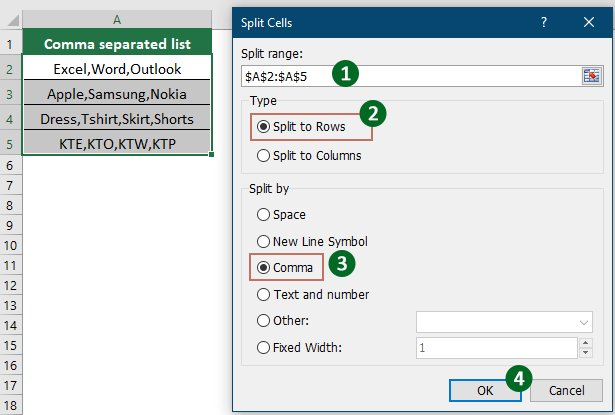
- Selecteer een bestemmingscel en klik op "OK" om alle gesplitste gegevens te ontvangen.
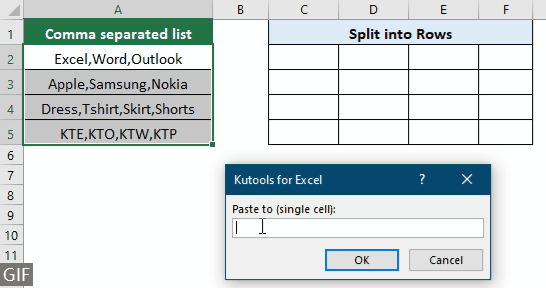
Demo: Snel komma-gescheiden waarden splitsen in rijen of kolommen met Kutools voor Excel
Beste productiviteitstools voor Office
Verbeter je Excel-vaardigheden met Kutools voor Excel en ervaar ongeëvenaarde efficiëntie. Kutools voor Excel biedt meer dan300 geavanceerde functies om je productiviteit te verhogen en tijd te besparen. Klik hier om de functie te kiezen die je het meest nodig hebt...
Office Tab brengt een tabbladinterface naar Office en maakt je werk veel eenvoudiger
- Activeer tabbladbewerking en -lezen in Word, Excel, PowerPoint, Publisher, Access, Visio en Project.
- Open en maak meerdere documenten in nieuwe tabbladen van hetzelfde venster, in plaats van in nieuwe vensters.
- Verhoog je productiviteit met50% en bespaar dagelijks honderden muisklikken!
Alle Kutools-invoegtoepassingen. Eén installatieprogramma
Kutools for Office-suite bundelt invoegtoepassingen voor Excel, Word, Outlook & PowerPoint plus Office Tab Pro, ideaal voor teams die werken met Office-toepassingen.
- Alles-in-één suite — invoegtoepassingen voor Excel, Word, Outlook & PowerPoint + Office Tab Pro
- Eén installatieprogramma, één licentie — in enkele minuten geïnstalleerd (MSI-ready)
- Werkt beter samen — gestroomlijnde productiviteit over meerdere Office-toepassingen
- 30 dagen volledige proef — geen registratie, geen creditcard nodig
- Beste prijs — bespaar ten opzichte van losse aanschaf van invoegtoepassingen